Мазмұны
Excel бағдарламасында Шартты пішімдеу белгілі бір шартты критерийлер негізінде ұяшықтарды еш қиындықсыз пішімдеуге және көлеңкелеуге мүмкіндік беретін ыңғайлы мүмкіндік. Дегенмен, кейде Excel бағдарламасындағы шартты пішімдеуді жойғыңыз немесе өшіргіңіз келуі мүмкін. Бұл оқулықта біз сізге Шартты пішімдеуді әр түрлі жолдармен жою жолын түсіндіреміз, соның ішінде Ережелерді тазалау функциясы және VBA қолданбасы.
Тәжірибелік жұмыс кітабын жүктеп алыңыз.
Осы мақаланы оқып жатқанда жаттығу жасау үшін осы жаттығу жұмыс кітабын жүктеп алыңыз.
Formatting.xlsm файлын жою
Шартты пішімдеуді жоюдың 3 мысалы Excel бағдарламасында
Google-дың бірнеше бөлімдеріндегі орташа жылдық жалақының үлгі деректер жинағы төмендегі скриншотта көрсетілген. Біз Шартты пішімдеу арқылы орташа жалақысы $120 000 асатын кірістерді бөліп көрсеттік. Дегенмен, оны қолданғаннан кейін шартты пішімдеуді жою қажет болуы мүмкін.
Біз сізге шартты пішімдеуді жоюдың үш түрлі әдісін көрсетеміз. Бастау үшін біз әдеттегі әдісті қолданамыз. Содан кейін, VBA кодын пайдаланып, пішімді өзгеріссіз қалдыра отырып, шартты пішімдеуді жоямыз.

1. Шартты пішімдеуді жою үшін негізгі әдісті қолданыңыз
Бастапқыда Шартты пішімдеуді жою үшін C lear Rules пәрменін қолданамыз. Бұл әдетте жоюдың негізгі әдісі Шартты пішімдеу . Бұл әдістерді қолдану үшін жай ғана қадамдарды орындаңыз.
1-қадам:
- Біріншіден, қолданылған ауқымды таңдаңыз Шартты пішімдеу .

2-қадам:
- Үйге басыңыз.

3-қадам:
- Біріншіден, Шартты пішімдеу
- Ережелерді тазалау
- Соңында мәзірден Таңдалған ұяшықтардан ережелерді жою опциясын таңдаңыз.

- Сондықтан, Шартты пішімдеу енді жоқ екенін көресіз.

2. Шартты пішімдеуді жоюға арналған VBA коды
Бұл бөлімде біз сізге VBA кодын Шартты пішімдеуді жою үшін қалай пайдалану керектігін түсіндіреміз. Бұл бірегей әдіс, бірақ ол жұмыс істейді. Өйткені сіз жай ғана ауқымды таңдай аласыз және бірдей кодты сансыз рет қолдану үшін Шартты пішімдеуді алып тастай аласыз. VBA кодын іске қосу үшін төмендегі қадамдарды орындаңыз.
1-қадам:
- Алдымен Alt <2 түймесін басыңыз> + F11 VBA макро-қосылған жұмыс парағын белсендіру үшін.
- Қойындыдан Кірістіру пәрменін таңдаңыз.
- Одан кейін таңдаңыз. Модуль опциялардан.

2-қадам:
- Таңдағаннан кейін Модуль , жай ғана келесі VBA-ны қойыңыз.
4136
Осы жерде,
- Ренг диапазонында күңгірттендіріңіз WorkRng айнымалы мәнін ауқым ретінде жариялайдымән.
- xTitleId = “ExcelWIKI” – енгізу жолағында пайда болған тақырып атауы.
- Set WorkRng = Application.Selection мынаған сілтеме жасайды. ағымдағы таңдаудан болатын ауқым.
- InputBox(“Range”, xTitleId, WorkRng.Address, Type:=8) диапазонды алу үшін пайда болатын енгізу жолағын білдіреді. және 'ExcelWIKI' тақырыбымен аталады.
WorkRng.FormatConditions.Delete ауқым арасындағы барлық Шартты пішімді жоюды білдіреді.

3-қадам:
- Бағдарламаны сақтап, оны іске қосу үшін F5 пернесін басыңыз.
- Ауқым өрісі 'ExelDemy' пайда болады, ауқымды таңдаңыз.
- Соңында өзгерістерді көру үшін Enter пернесін басыңыз.

Сонымен, Шартты пішімдеу төмендегі скриншотта көрсетілгендей ұяшықтардан жойылады.
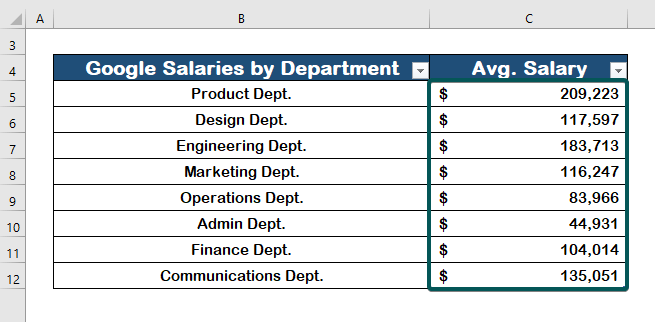
Ұқсас көрсеткіштер
- #DIV/0 қалай жоюға болады! Excel бағдарламасындағы қате (5 әдіс)
- Excel бағдарламасындағы тақталарды жою (4 әдіс)
- Excel бағдарламасынан гиперсілтемені жою жолы (7 әдіс)
- Excel бағдарламасында шектен тыс мәндерді жою (3 әдіс)
- Excel бағдарламасындағы SSN-ден сызықшаларды жою жолы (4 жылдам әдіс)
3. Шартты пішімдеуді жою үшін, бірақ пішімді сақтау үшін VBA кодын іске қосыңыз
Алдыңғы әдіске қосымша, сіз Шартты пішімдеуді оңай алып тастай аласыз, бірақ пішімді мына арқылы сақтай аласыз: VBA кодын пайдалану. Жалпы, Excel функцияларыбұған жол бермеңіз. Тек VBA коды мұны орындауға мүмкіндік береді. Бұл VBA кодтың Excel функцияларынан артықшылығы. Бұған қол жеткізу үшін төмендегі қадамдарды орындаңыз.
1-қадам:
- VBA макросын ашу үшін Alt пернесін басыңыз. + F11 .
- Қойындылардан Кірістіру
- Содан кейін Модуль тармағын таңдаңыз.

2-қадам:
- Келесі VBA кодын қойыңыз.
9136
Мұнда,
- xRg As Range xRg диапазонын ауқым ретінде жариялауға қатысты.
- xTxt Жол ретінде сілтеме xTxt-ті жол ретінде жариялау үшін.
- xCell As Range диапазон ретінде xCell-ге сілтеме жасайды.
- Қате туралы келесіні жалғастыру кодты білдіреді. қате орын алса да іске қосуды жалғастырыңыз.
- RangeSelection.Count жұмыс парағындағы ұяшықтарды таңдауға қатысты.
- UsedRange.AddressLocal сілтеме көрсетілген жұмыс парағында пайдаланылған ауқымға.
- InputBox («Таңдау ауқымы:», «ExcelWIKI», xTxt, , , , , 8) - ауқым енгізілетін енгізу өрісі 'ExcelWIKI' тақырыбымен пайда болған кезде.
- .Font.FontStyle = .DisplayFormat.Font.FontStyle пәрмендері th қаріпте шартты пішімдеу ретінде қалады.
- .Interior.PatternColorIndex = .DisplayFormat.Interior.PatternColorIndex ұяшық түсі шартты пішімдеу ретінде қалатын пәрмен.
- .Interior.TintAndShade =.DisplayFormat.Interior.TintAndShade ішкі реңк пен нысанның шартты пішімдеу ретінде қалуын пәрмен береді.
xRg.FormatConditions.Delete ауқым үшін барлық шартты пішімдеуді жоюды білдіреді. диапазон астындағы жол мәні үшін.

3-қадам:
- Диалогтық терезе пайда болады, ауқымды таңдаңыз. .
- Соңында нәтижелерді көру үшін Жарайды түймесін басыңыз.

Сондықтан, Шартты пішімдеу төмендегі суретте жойылған, бірақ ұяшық пішімі өзгеріссіз қалады.

Толығырақ оқу: Excel бағдарламасында пішімдеуді жоймай жою әдісі Мазмұны
Қорытынды
Қорытындылай келе, бұл оқулық қарапайым әдіс пен VBA кодын пайдаланып Excel бағдарламасында шартты пішімдеуді жою жолын көрсетті деп үміттенемін. Осы әдістердің барлығын үйрету және сіздің деректеріңізге пайдалану керек. Тәжірибе кітабын қарап шығыңыз және алған біліміңізді қолданыңыз. Сіздің үлесіңіздің арқасында біз осындай жобаларға қолдау көрсете аламыз.
Сұрақтарыңыз болса, бізге хабарласудан тартынбаңыз. Маған ойыңызды білдіру үшін төменде пікір қалдырыңыз.
Exceldemy қызметкерлері сұрауларыңызға мүмкіндігінше тез жауап береді.

